Komut dosyası, önceden depolanmış mesajlar veya belirli bir konuşmada yön veren önceden yazılmış ifadeler veya cümleler kümesidir. Komut dosyaları, bir konuşma başlatmak için konular, bir konunun içeriği, sohbetler arasında bağlantı kurabilecek soruların ve fikirlerin cevaplarını içerebilir.
Konuşma komut dosyaları, mevcut konuyu değiştirmeye, soru sormaya, konuşmaya liderlik etmeye, ana konuşmacı olmaya ve hatta konuşmaları sona erdirmeye bile yardımcı olabilir.
Komut dosyası, kullanıcının belirli dil özelliklerini ve ilgi alanlarını dikkate alacak şekilde özelleştirilmelidir. Komut dosyaları, kullanıcının önceki görüşmeleri veya yaptıkları seçimler tarafından yönlendirilen belirli durumlar dikkate alınarak özelleştirilebilir.
ChatCompose, satışlarınız için mükemmel bir komut dosyası oluşturmanıza, müşterilerinizi nitelendirmenize veya destek isteklerini yanıtlamanıza yardımcı olabilecek bir komut dosyası oluşturma arabirimine sahiptir.
Aşağıdaki örneği ele alalım. Web siteniz veya hizmetiniz ayakkabı satışları üreten bir e-ticaret sitesidir.
Komut dosyasını modellemek için önce kendinize sorun Kullanıcılar sitemde ne yapmak istiyor?
Seçenekler şunlar olabilir:
Bu örneği uygulamak için arabirimi komut dosyaları oluşturmak için kullanırız.
Önce kod tanımlayıcısını ve bir ilk mesaj girin. Tanımlayıcıya "helpsales" adını vereceğiz ve komut dosyası için küçük bir açıklama yapacağız.
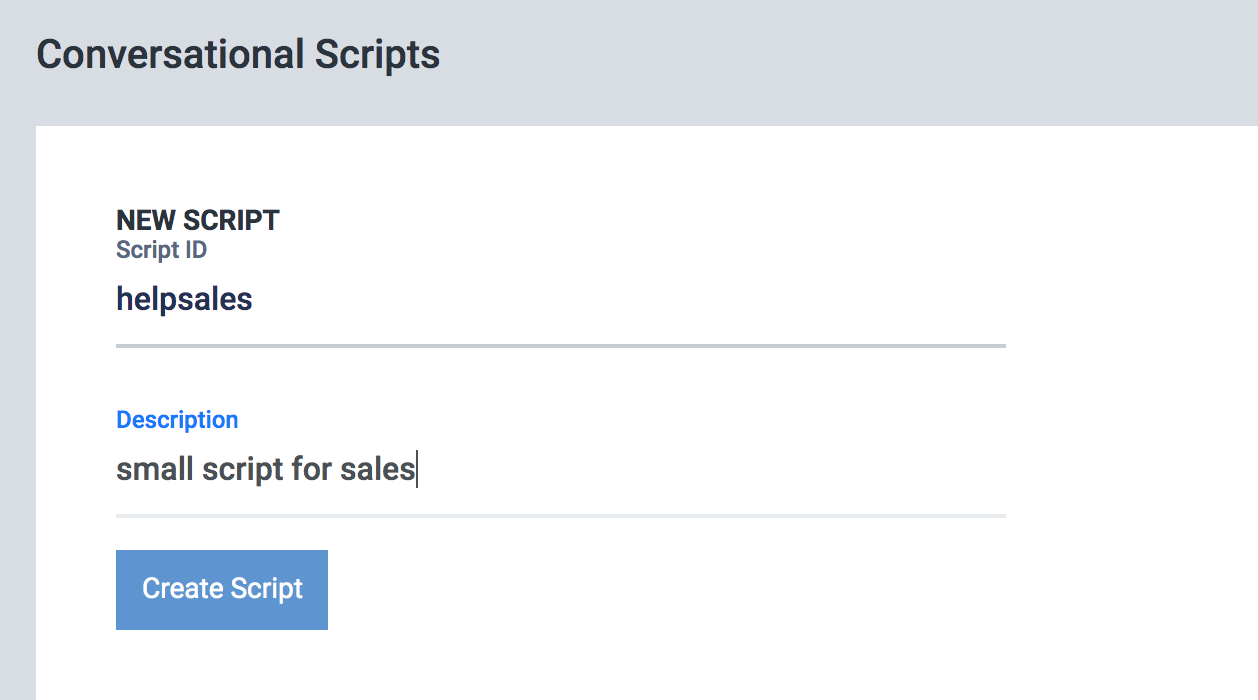
"Komut dosyası oluştur" u tıklayarak komut dosyaları tasarlamak için grafik arayüzüne gidiyoruz, burada "Başlat" adında bir bileşen kutusu görebilirsiniz. Üzerine tıklayın ve varsayılan mesajı "Sizin için ne yapabilirim?" Bunun gibi görünecek:
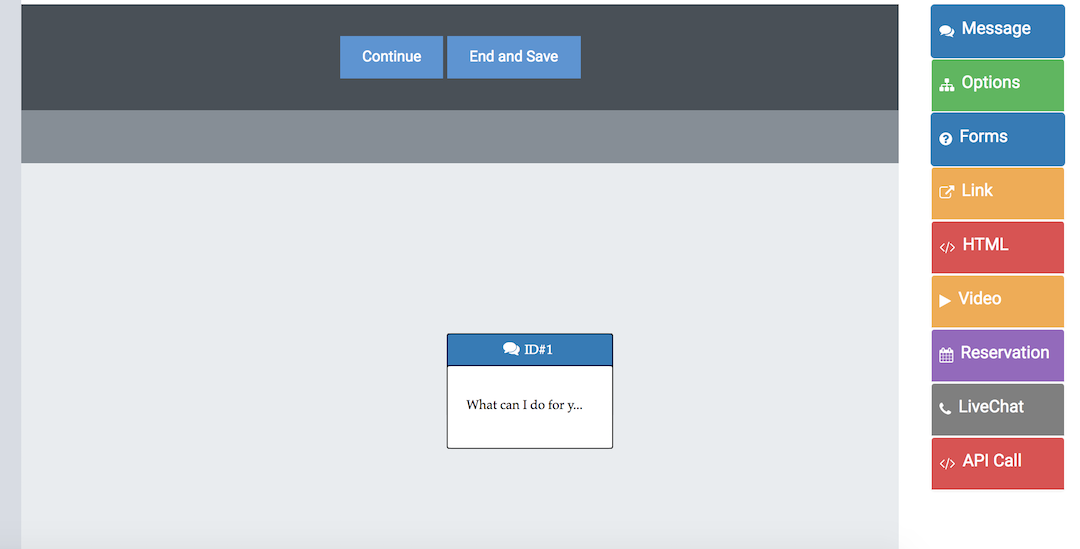
Devam etmek için ve seçenekleri zaten tanımladığımız göz önüne alındığında, sağdaki panele tıklayarak seçenek bileşenini şemaya ekliyoruz.
Bu adımda, daha önce tanımladığımız olası seçenekleri girdiğimiz bileşenin yapılandırmasını açacaksınız.
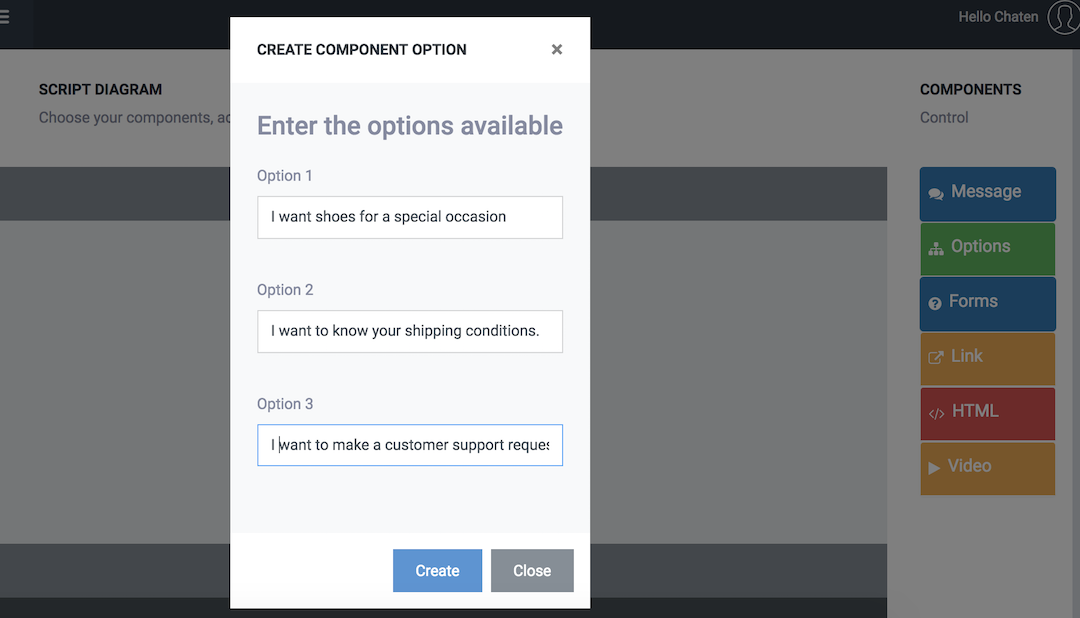
Oluştur'a tıkladıktan sonra, bileşen arayüze eklenir.
Ayrıca, sağdaki panelin devre dışı bırakıldığını ve size şu mesajı gösterdiğini göreceksiniz:
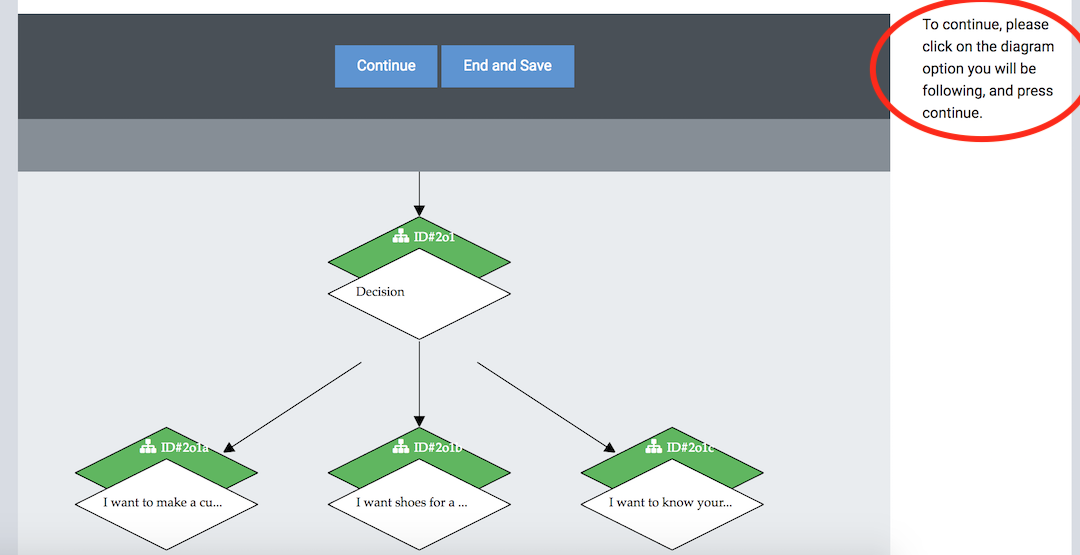
Bu, devam etmek için devam etmek için bir seçenek seçmeniz gerektiği anlamına gelir.
Devam edeceğiniz seçeneği seçmek için, hangisinin olduğunu kontrol etmek için fareyi üzerine getirin ve üzerine tıklayın (kırmızıya dönecektir). Seçildikten sonra "Devam" düğmesine basın.
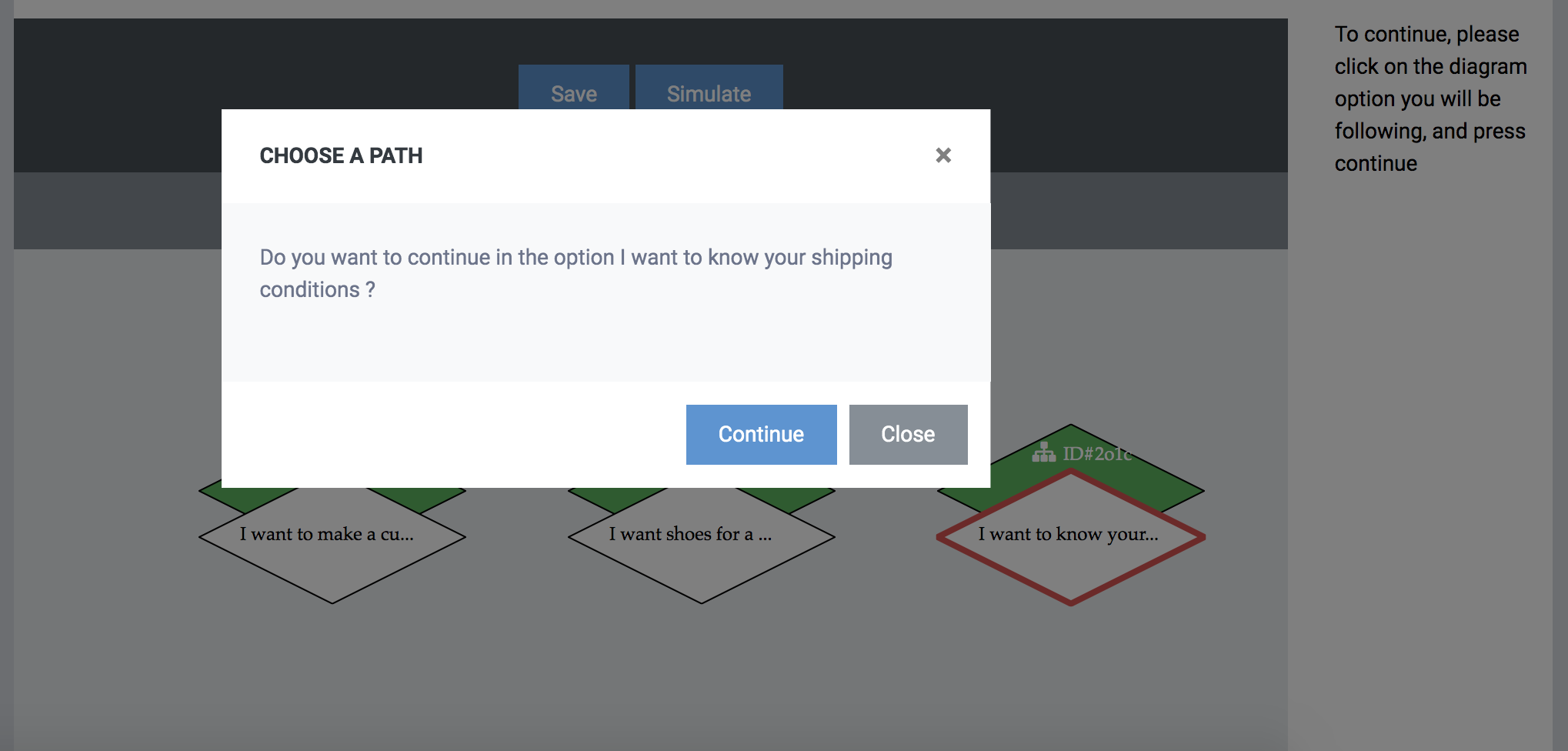
Şimdi devam edeceğimiz seçeneği belirlediğimize ve bileşen paneli yeniden ortaya çıktığına göre, daha fazla bileşen girebiliriz.
"Gönderim koşullarını bilmek istiyorum" seçeneğini belirlediğimizden, onlara yanıt olarak bir mesaj gösterebilirsiniz. Metni cevaplamak için mesaj bileşenine tıklayın ve "gönderim koşulları ......" metnini yazın. Oluştur'a tıklayın.
Şimdi bu seçeneği bitirdiğimize göre diğer seçeneklerle devam edebiliriz. "Müşteri hizmet talebi yapmak istiyorum" ile devam edeceğiz.
İlgili seçeneğe tıklayın ve devam düğmesine basın. Şimdi "Mükemmel! Destek ekibiyle iletişim kurmadan önce sizden bazı bilgilere ihtiyacımız var" mesajını veriyoruz. İstek ve kullanıcı verilerinin alınmasından sorumlu olan form bileşenini hemen ekleyin.
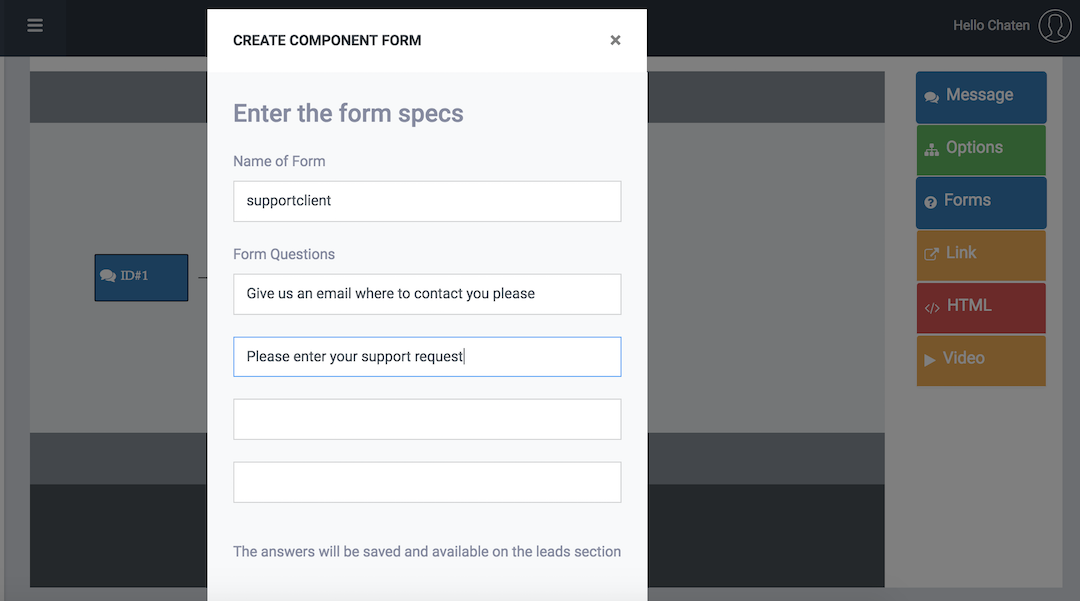
Form için bir tanımlayıcı girin (yakalanan verileri görebileceğiniz Olası Satışlar bölümünde görünür) ve kullanıcıya soracağınız soruları girin. Aşağıdakilere gireceğiz. "Lütfen sizinle iletişim kurabileceğimiz bir e-posta gönderin" ve ardından "Lütfen destek isteğinizi girin" sorusunu takip edin. Form, diyagramınızın içinde görünecektir.
Senaryoyu bitirmek için "Özel bir fırsat için ayakkabı istiyorum" seçeneğini de izleyeceğiz. Seçeneği tıklayın ve devam edin.
Bu seçenekte, "Sana yardım edebilirim, ayakkabılarını ne zaman istediğini söyle" ile başka bir mesaj bileşeni gireceğiz. Hemen "Resmi bir fırsat" ve "Gayri resmi bir durum" seçenekleriyle bir seçenek bileşeni girin. Oluştur'a basıyoruz.
"Resmi bir fırsat" seçeneğinde, kullanıcıya resmi elbise ayakkabıları ile sitemizin bir sayfasına bir bağlantı sunacağız. Seçeneğe basıyoruz, devam ediyoruz ve bağlantı adı verilen yeni bir bileşen giriyoruz. Bağlantı içinde bağlantının başlığını ve URL'sini dolduracağız. "Çeşitli ayakkabılar" başlıklı "https://www.site.com/formal" URL'sini girin. Diğer seçeneği yaratıyoruz ve devam ediyoruz.
Şimdi "Gayri resmi bir vesile" seçeneğini izliyoruz, tıklıyoruz, devam düğmesine basıyoruz ve bu sefer "https://www.site.com/informal" başlıklı url ile "Gayri resmi ayakkabı çeşitliliği" ". Diyagram şöyle görünmelidir:
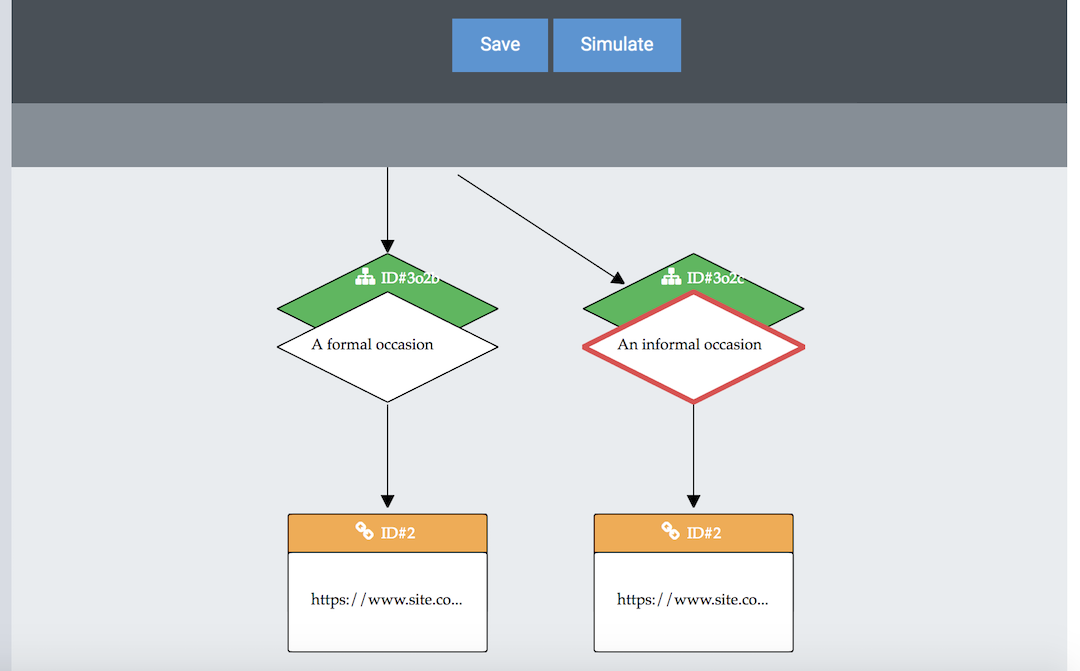
İşlemi tamamlamak için "Kaydet" düğmesine basın. Şimdi betiği hazır ve sisteme kaydettik.
Komut dosyasını uygulamak için (1) Veritabanındaki belirli bir soruya yanıt olarak (2) Yapılandırma> Sayfalar'daki belirli bir sayfada ilk bileşen olarak ve (3) sohbet botunun ilk bileşeni olarak girme seçeneğimiz vardır. .
Alternatif 3'ü seçeceğiz ve bunu chatbot'un ilk bileşeni olarak kuracağız.
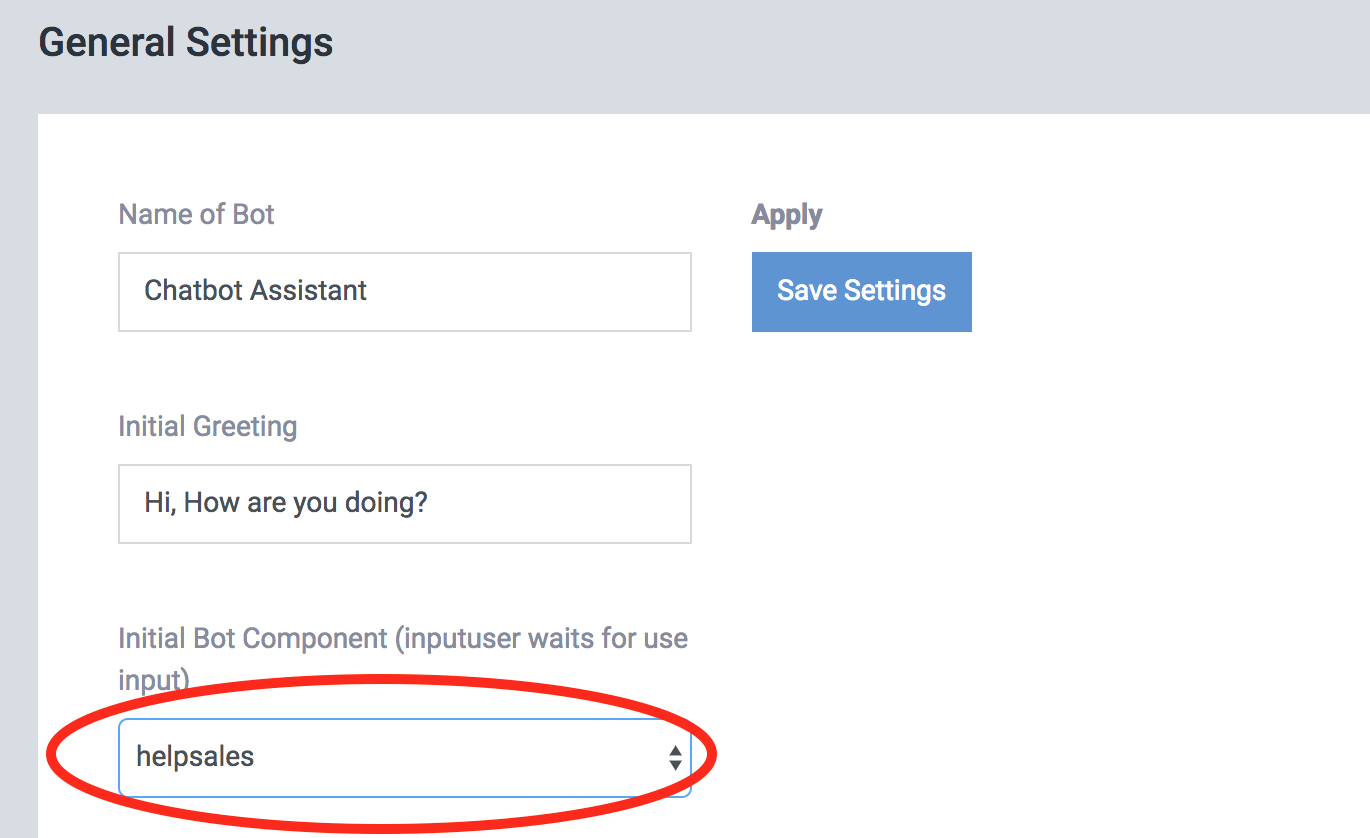
Sağ taraftaki chatbot'a tıklayarak yaptığımız komut dosyasını deneyebilirsiniz.
Şimdi hazırız ve ChatCompose'de konuşma komut dosyalarının nasıl oluşturulacağına dair genel bir fikrimiz var. İstediğiniz sayıda ve istediğiniz amaç için komut dosyası oluşturabilirsiniz. Komut dosyalarını oluşturmak , potansiyel müşterileri nitelendirmek, destek sunmak, toplantılar planlamak ve anketler yapmak için komut dosyalarını kullanmak iyi bir alternatiftir.
Komut Dosyası Düğmesi : Komut dosyanızı mevcut başka bir komut dosyasına veya bileşene bağlamak için komut dosyası düğmesini kullanın.
Oluşturma arabirimi ayrıca, komut dosyası oluşturma işleminizi geliştirmek için kullanabileceğiniz bazı gelişmiş özelliklere de sahiptir.
Git : Bu işlev, komut dosyanızdaki başka bir bileşene geri dönmenize veya atlamanıza olanak tanır. Bu işlevi seçerken dikkatli olmalısınız çünkü bir kez seçildikten sonra geri alamazsınız.
Başka bir bileşene atlamak için, atlayacağınız veya diyagramın içine geri döneceğiniz bileşeni tıklayın.
ÖNEMLİ : Geçerli bileşeniniz ile hedef bileşen arasında aşağıdakilerin bulunduğundan emin olun:
Aksi takdirde, sonsuz bir döngü veya döngü oluşabilir.
Benzet : Bu işlev, komut dosyasını oluştururken simüle etmenizi sağlar.
Simülasyonu güncellemek için "sıfırla" ve "başlat" ı tıklamanız gerektiğini unutmayın.
Koşul : Bu bileşen, konuşmayı kullanıcı girişine göre filtrelemenize ve yönlendirmenize olanak tanır.
Yanıtı değerlendirebilir ve sohbeti belirli bir amaca yönlendirebilirsiniz. Örneğin, "Bir komut dosyası oluşturmak mı istiyorsunuz?" Diye sorarsanız, yanıtın "hayır" anahtar sözcüklerini veya başka bir olumsuz formu içerip içermediğini kontrol edebilir ve ardından sohbeti Doğru veya Yanlış koşulu için yönlendirebilirsiniz.
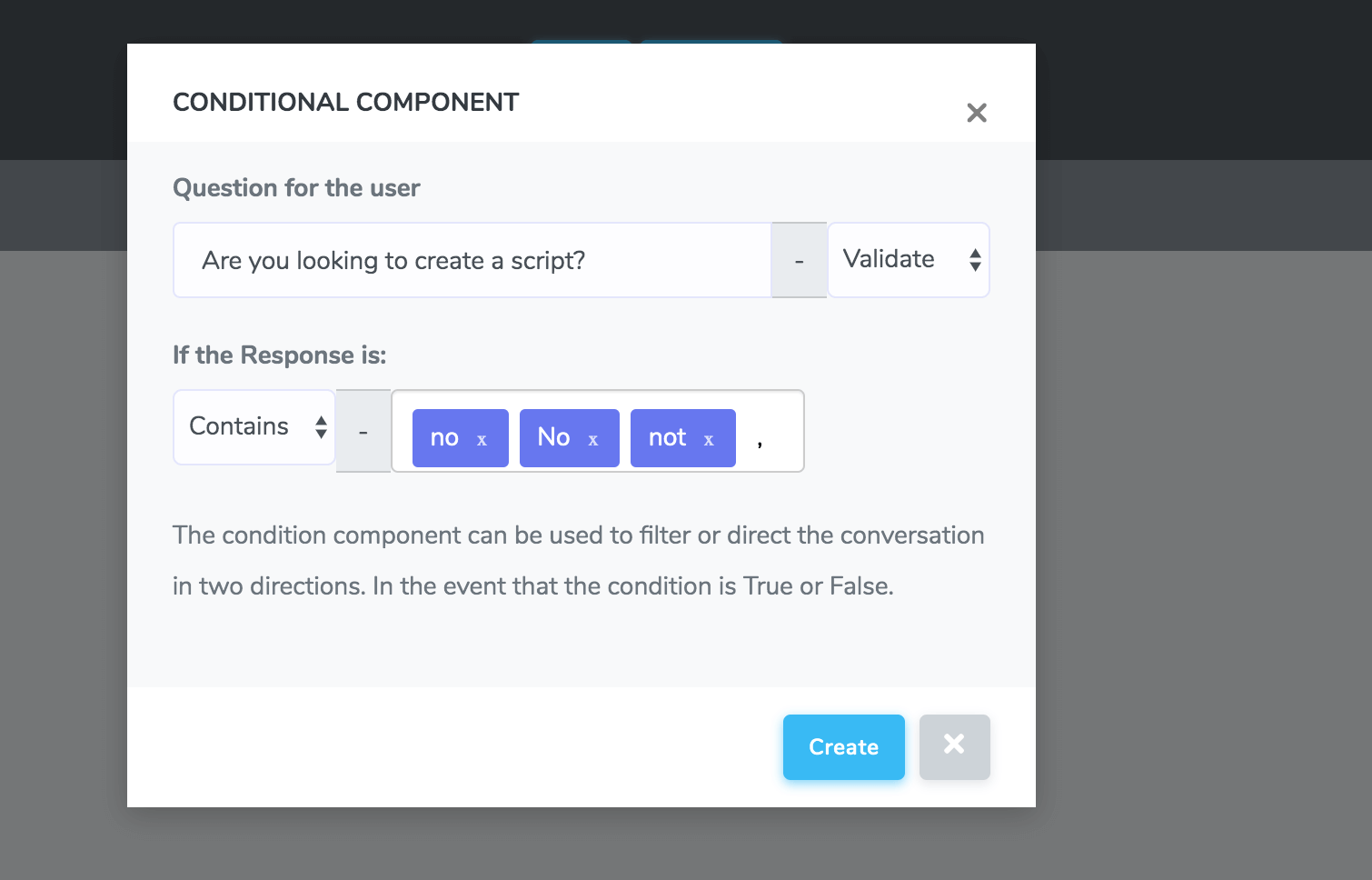
Komut dosyalarınızı yüklemek ve düzenlemek için "Komut Dosyalarını Yükle" bölümüne gidin. Orada bir listeden yapılmış komut dosyalarınızı düzenlemek için yükleyebilirsiniz.
Komut dosyalarınızın içeriğini, bileşenleri tıklayıp içindeki metni değiştirerek düzenleyebilirsiniz. Bileşen eklemek veya silmek için bunu komut dosyanızın son bileşenleri aracılığıyla (çocuksuz) yapmanız gerekir.
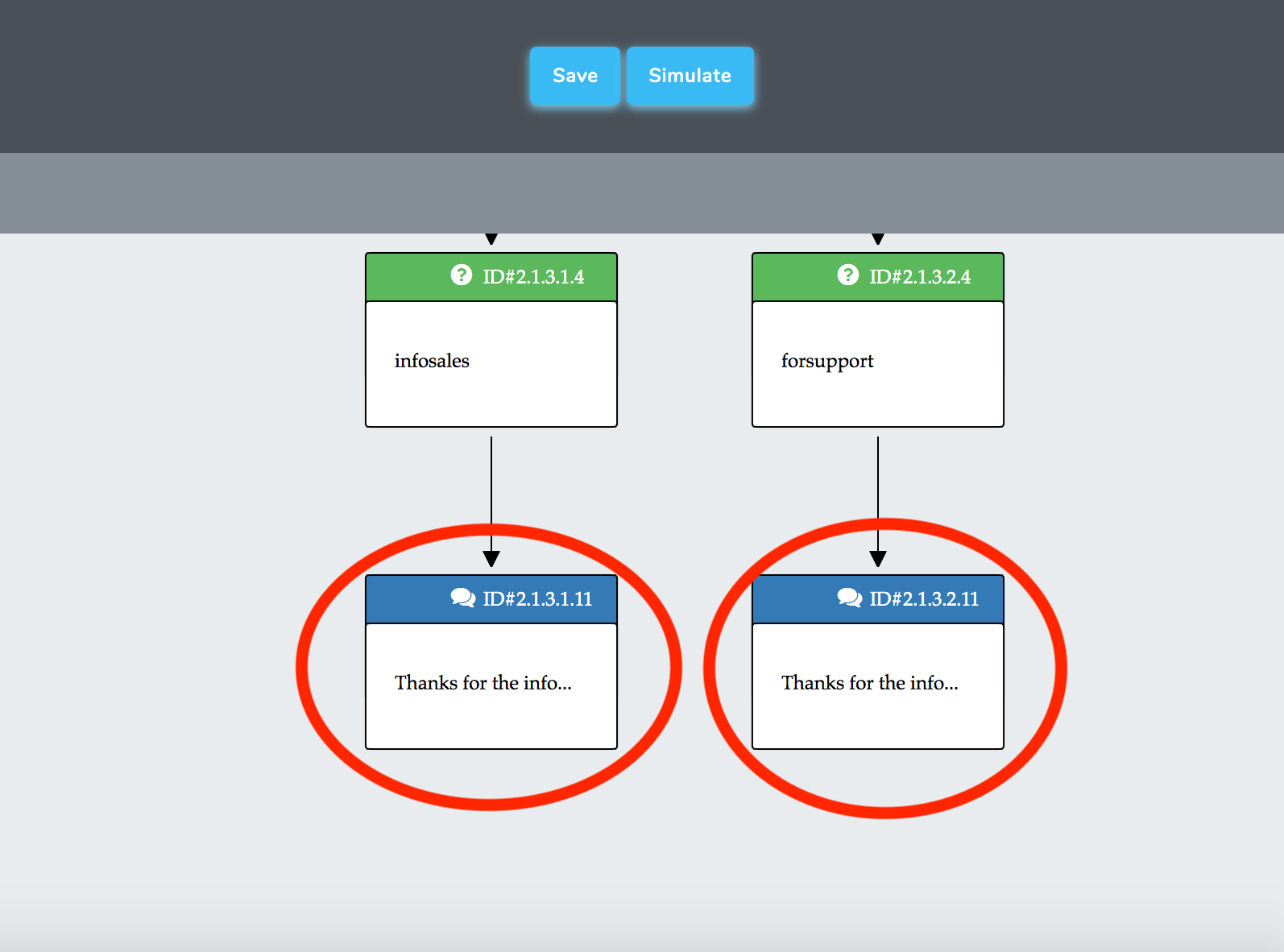
Son bileşenleri tıklatarak betiğinize daha fazla bileşen eklemeye başlayabilir veya artık sahip olmak istemediklerinizi silebilirsiniz.
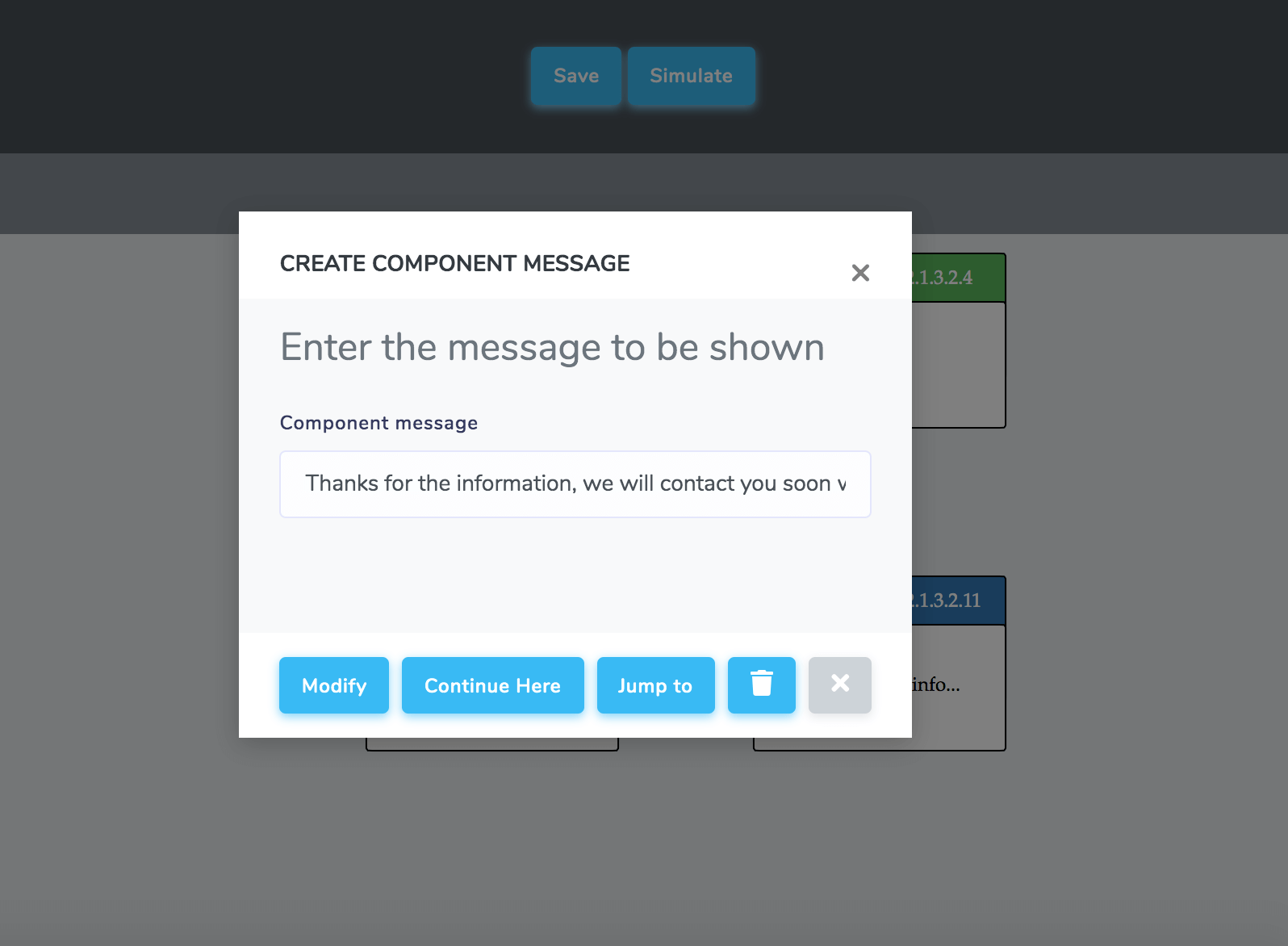
Daha yüksek bileşenleri silmek veya eklemek istiyorsanız, devam etmek istediğiniz noktaya ulaşıncaya kadar o dalın bileşenlerini kaldırmanız gerekir.